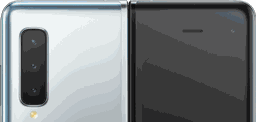Cómo cambiar el botón de Bixby en cualquier Samsung Galaxy

Coincidiendo con el lanzamiento de los nuevos S10, Samsung ha presentado también novedades en Bixby, su asistente virtual. O más que a su asistente virtual, son cambios que afectan a la forma de interactuar con él de los usuarios de sus móviles.
A partir de ahora, ya puedes cambiar el botón de Bixby en los Samsung Galaxy para que ejecute otras acciones, algo que hasta el momento no era posible. Es una forma de abrir las posibilidades de este botón extra a otras aplicaciones, dando un mejor servicio a los usuarios que simplemente no quieren usar este botón virtual.
Eso sí, lo de personalizar el botón de Bixby en un Samsung Galaxy tiene una limitación clara: no lo podrás desactivar por completo y tampoco podrás usarlo para lanzar otros asistentes virtuales, como por ejemplo Cortana o Google Assistant. O es Bixby o ninguno, parecen haber pensado en la marca coreana.
Sí que lo puedes modificar para que sirva para abrir ciertas aplicaciones, como por ejemplo la cámara. Simplemente no vas a poder sustituirlo por otro servicio similar de la competenca.
Gracias a esta novedad, el botón pasa a servir de algo para cientos de miles de usuarios. Son muchos los que se han quejado de este impedimento hasta ahora, y es que Bixby está muy lejos de ser el asistente virtual perfecto. Por ejemplo, tardó meses en estar disponible en español, pese a que en España se vendían ya móviles con este botón.
A continuación te contamos cómo puedes remapear el botón de Bixby fácilmente a través de su aplicación.
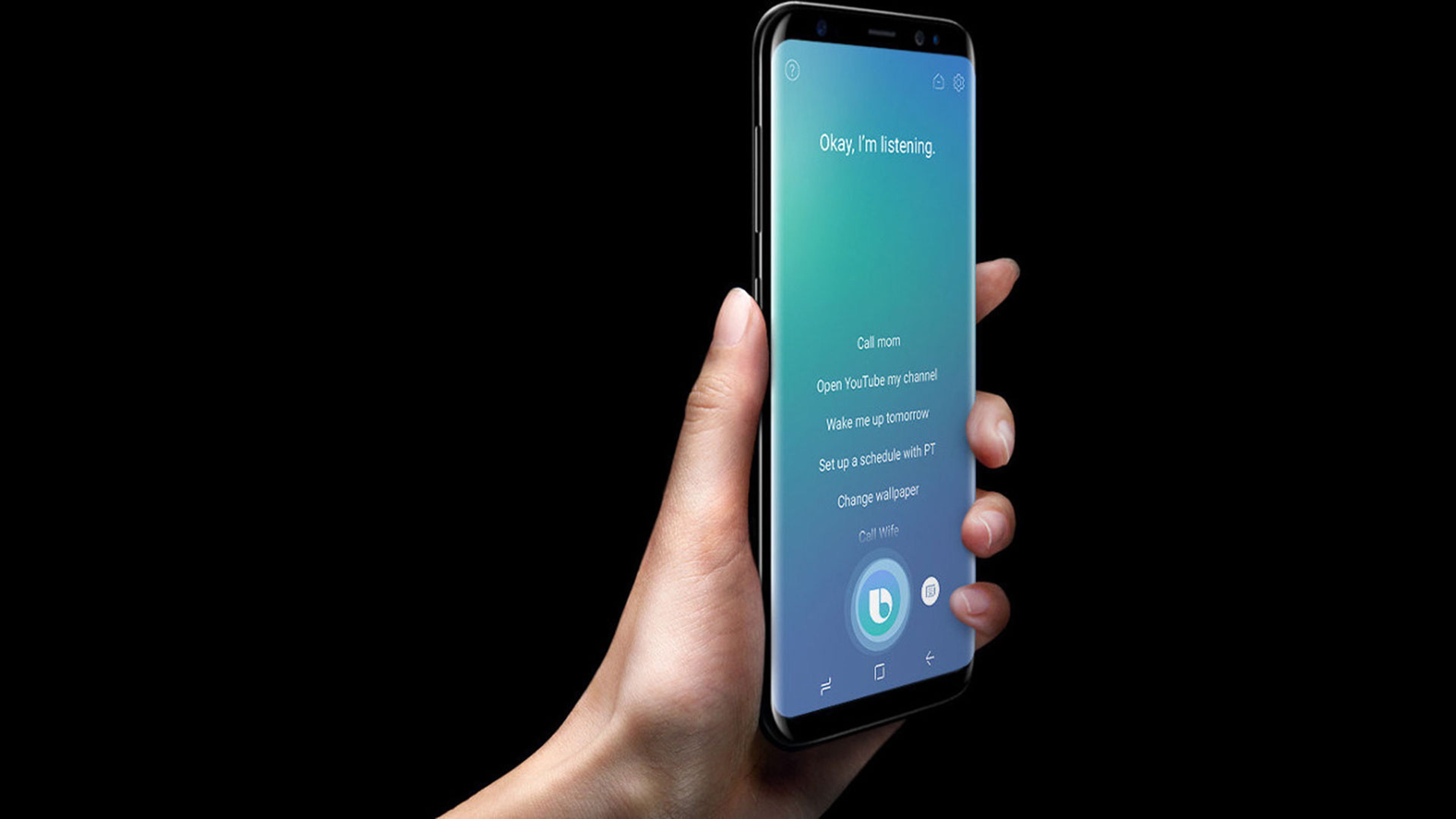
- Pulsa el botón para ejecutar Bixby
- Pulsa sobre el icono de tres puntos para abrir los Ajustes
- Selecciona Ajustes
- Entra al apartado llamado Tecla Bixby
- Marca la opción Pulsa dos veces para abrir Bixby
- Activa Usar pulsación simple
- Ahora pulsa en el icono con forma de engranaje que aparece junto a Abrir aplicación
- Selecciona la aplicación que quieres asignar al botón de Bixby
Como podéis ver, suprimir por completo el asistente virtual del botón es imposible. Sí que puedes hacer que se abra con dos pulsaciones seguidas en lugar de con una, algo que en la práctica implica relegarlo al ostracismo. Nunca pulsas dos veces y asunto solucionado, ya que con una simple pulsación accederás a la app que hayas remapeado a este botón.
Es paradójico que mientras Samsung da marcha atrás en la intentona de forzar a los usuarios a usar su asistente, cada vez más móviles integren botón dedicado a Google Asistant.
Descubre más sobre Eduardo Álvarez, autor/a de este artículo.
Conoce cómo trabajamos en Computerhoy.
Productos: Samsung Galaxy S10, Samsung Galaxy S10 Plus